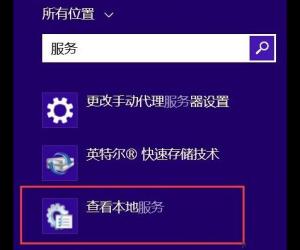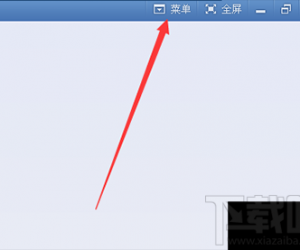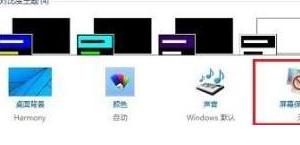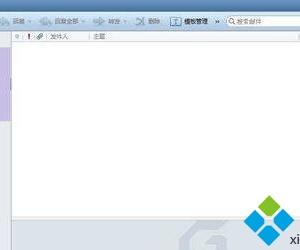如何卸载ie11浏览器的方法 win7电脑ie11浏览器卸载不了怎么办
发布时间:2016-11-14 09:05:44作者:知识屋
如何卸载ie11浏览器的方法 win7电脑ie11浏览器卸载不了怎么办。我们在使用电脑的时候,总是会遇到很多的难题,这都是非常的正常的。当我们需要卸载IE11浏览器的时候,却发现无法卸载。那么我们应该怎么办呢?一起来看看吧。
1.打开控制面板,找到“卸载程序”或“程序和功能”。不清楚控制面板在哪的请参考“" target="_blank" title="控制面板在哪打开">控制面板在哪打开”。
2.点击左侧“查看已安装的更新”。
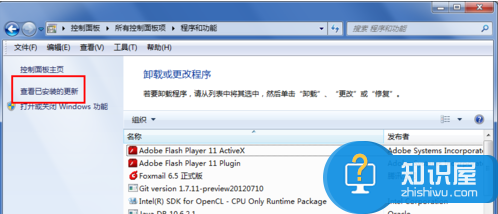
3.往下滚动更新列表,找到“Internet Explorer 11”,双击IE11。
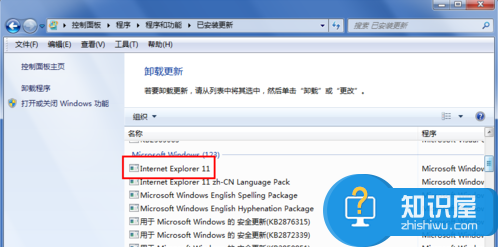
4.卸载更新确认窗口单击【是】按钮。
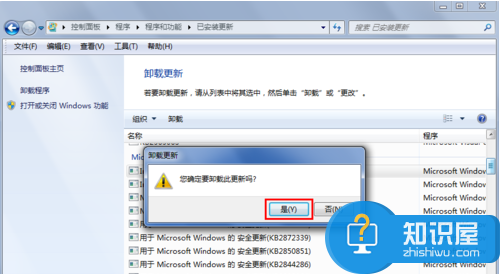
5.卸载可能会比较慢,要耐心等待下。卸载完成后需要重启。先保存需要保存的文档等,然后点击【立即重新启动】。
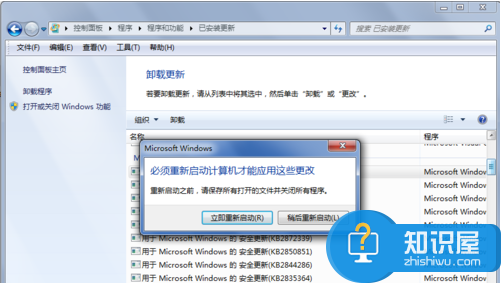
6.关机和重启时都会显示配置...,这个时候一定不要进行任何操作,更不能强制关机。
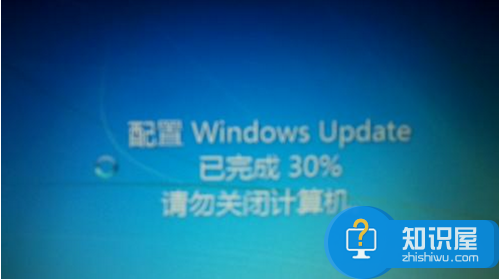
IE11卸载完成后会自动还原到之前的版本。
对于我们在遇到了卸载IE11浏览器遇到问题的时候,我们就可以利用到上面给你们介绍的解决方法进行处理,希望能够对你们有所帮助。
知识阅读
软件推荐
更多 >-
1
 一寸照片的尺寸是多少像素?一寸照片规格排版教程
一寸照片的尺寸是多少像素?一寸照片规格排版教程2016-05-30
-
2
新浪秒拍视频怎么下载?秒拍视频下载的方法教程
-
3
监控怎么安装?网络监控摄像头安装图文教程
-
4
电脑待机时间怎么设置 电脑没多久就进入待机状态
-
5
农行网银K宝密码忘了怎么办?农行网银K宝密码忘了的解决方法
-
6
手机淘宝怎么修改评价 手机淘宝修改评价方法
-
7
支付宝钱包、微信和手机QQ红包怎么用?为手机充话费、淘宝购物、买电影票
-
8
不认识的字怎么查,教你怎样查不认识的字
-
9
如何用QQ音乐下载歌到内存卡里面
-
10
2015年度哪款浏览器好用? 2015年上半年浏览器评测排行榜!